Kako samodejno kopirati: vso e-pošto, ki jo pošljete v Outlooku
Kaj je treba vedeti
- Outlook 2010 in novejši: Pojdite na mapa > Info > Upravljajte pravila in opozorila > Pravila za e-pošto > Novo pravilo. Nastavite pravilo po korakih v tem članku.
- Outlook 2007: Pojdite na Orodja > Pravila in opozorila > Novo pravilo > Preverite sporočila po pošiljanju > Naslednji in sledite korakom v tem članku.
V tem članku je razloženo, kako samodejno kopirate vso e-pošto, ki jo pošljete v Outlook 2019, 2016, 2013, 2010 in Outlook za Microsoft 365. Za Outlook 2007 so priložena ločena navodila.
Samodejno kopiraj vso pošto, ki jo pošljete v Outlooku 2010 in novejših
Outlookove Poslani predmeti mapa je kot nalašč za shranjevanje kopij vseh poslanih e-poštnih sporočil. Čeprav je to idealno za nekatere situacije, kaj, če želite arhivirati vso svojo pošto za različne e-poštne račune ali pa morate svojega šefa kopirati v neprekinjeno serijo sporočil?
Outlook lahko samodejno kopija (cc) ali slepa kopija (bcc) kateri koli naslov (ali več kot enega), ki ga navedete pri vsakem sporočilu, ki ga pošljete, ne glede na merila, ki jih določite.
Če želite, da Outlook dostavi kopijo vsakega e-poštnega sporočila, ki ga pošljete na določen naslov (ali naslove) prek Kp:
-
Kliknite mapa v mapi Prejeto Outlook.
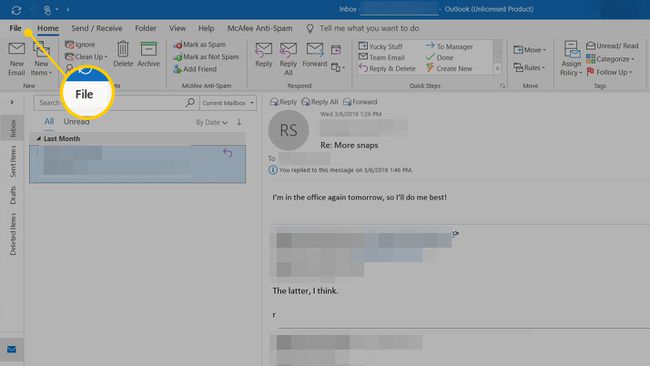
Pojdite na info kategorijo.
Prepričajte se, da je pod možnostjo izbran račun, za katerega želite nastaviti samodejne kopije kopije Podatki o računu.
-
Kliknite Upravljajte pravila in opozorila.
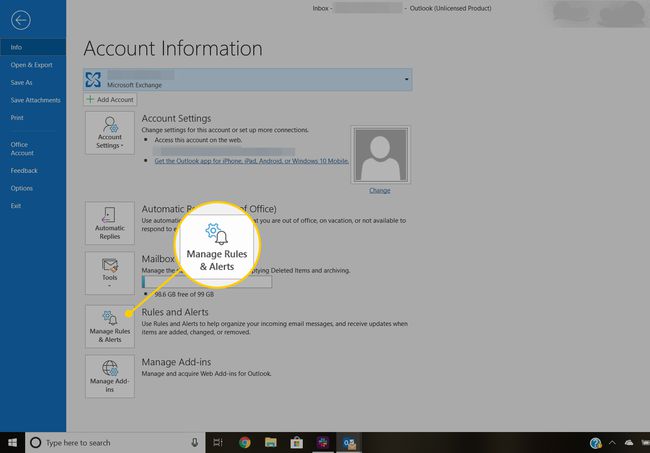
Pojdite na Pravila za e-pošto zavihek.
-
Kliknite Novo pravilo.
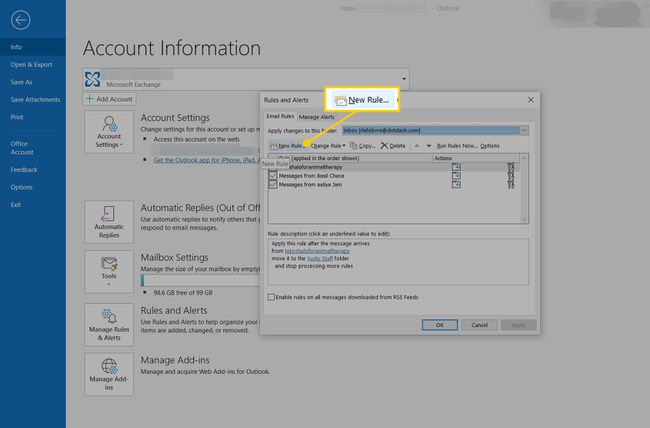
-
Za 1. korak: Izberite predlogo, poskrbi Uporabi pravilo za sporočila, ki jih pošiljam je izbran (pod Začnite s praznim pravilom).
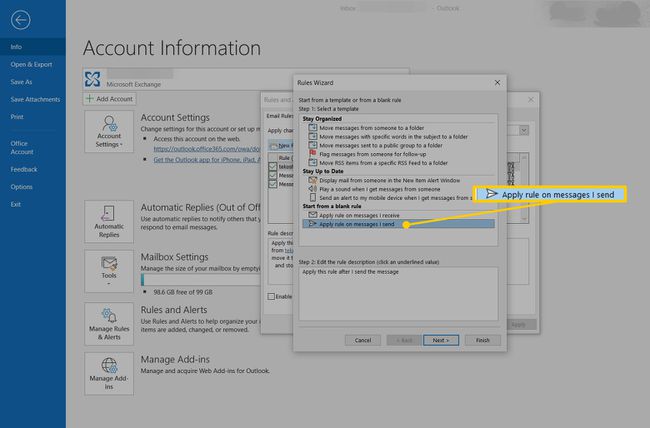
Kliknite Naslednji.
-
Kliknite Naslednji ponovno.
Izberete lahko kriterije za sporočila, ki jih želite kopirati, prek Cc. Če ne izberete ničesar, se vsem e-poštnim sporočilom dodajo prejemniki Kp.
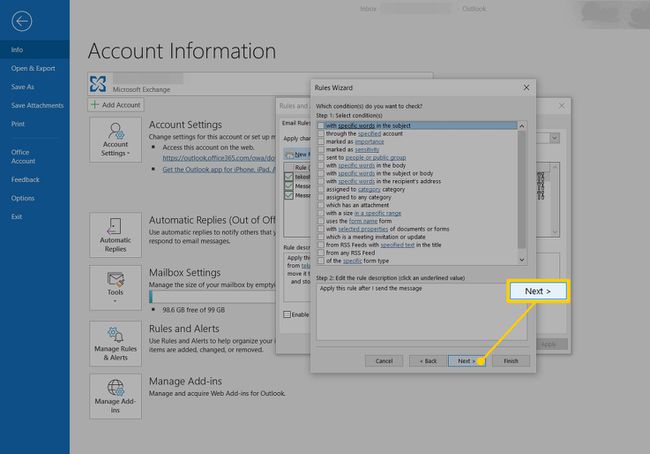
-
Če ste pozvani:
Spodaj To pravilo bo veljalo za vsako sporočilo, ki ga pošljete. Je to pravilno?, kliknite da.
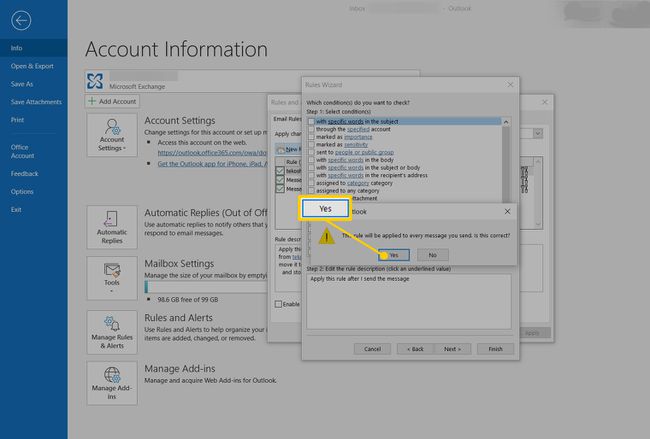
-
Spodaj 1. korak: izberite dejanja, poskrbi Kopirajte sporočilo osebam ali javni skupini je preverjeno.
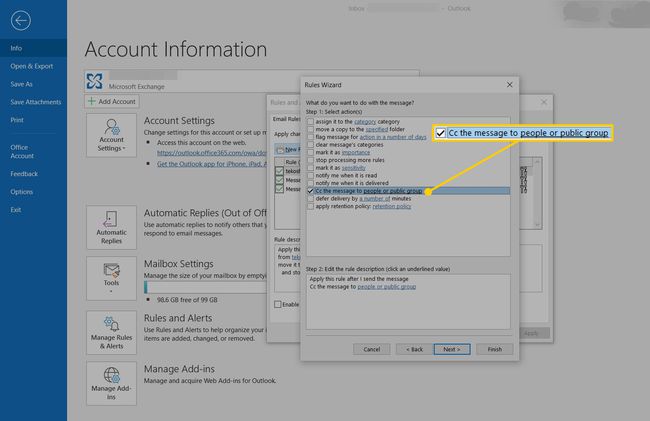
-
Spodaj 2. korak: Uredite opis pravila, kliknite ljudi ali javna skupina.
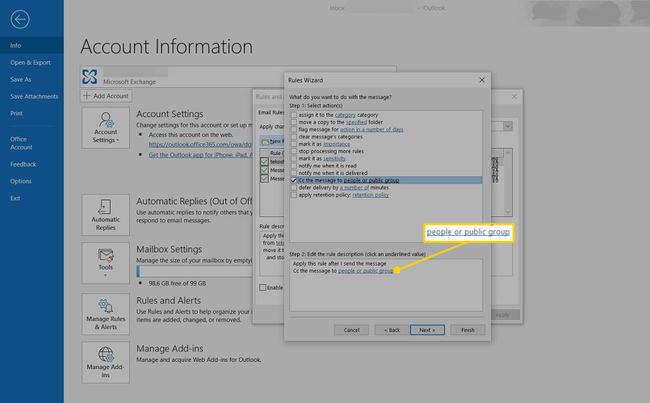
-
Dvokliknite poljubne prejemnike (ali sezname) v imeniku ali vnesite e-poštne naslove neposredno pod Za; ti naslovi bodo prejeli kopije kopije.
Ločena e-poštna naslova pod Za s podpičjem (;).
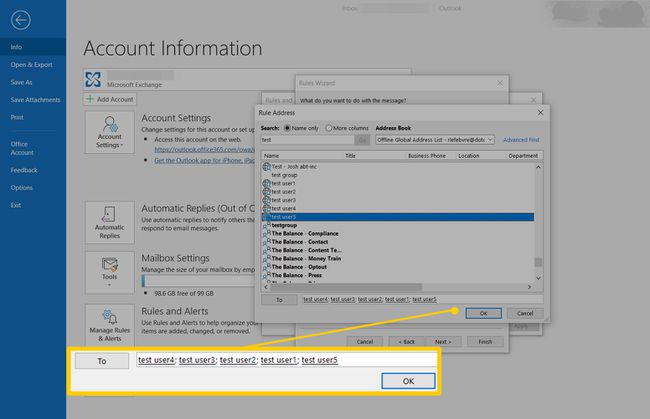
Kliknite v redu.
Zdaj kliknite Naslednji.
Po želji podajte vse izjeme od pravila za pošiljanje kopije So kakšne izjeme?
Kliknite Naslednji.
-
Pravilu poimenujte nekaj, kar je smiselno za to, kar počne, na primer Samodejna Ccali obdržite privzeto ime.
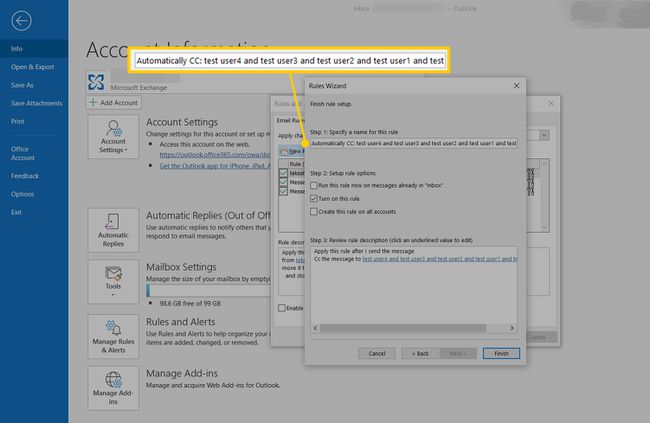
Običajno se prepričajte Zaženi to pravilo zdaj za sporočila, ki so že v mapi »Prejeto« ni preverjeno.
-
Kliknite Končaj.
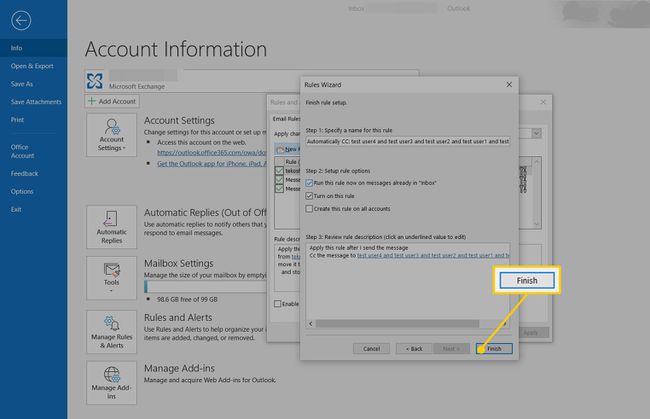
Kliknite v redu.
-
Izberite v redu znova, da se vrnete v Outlook.
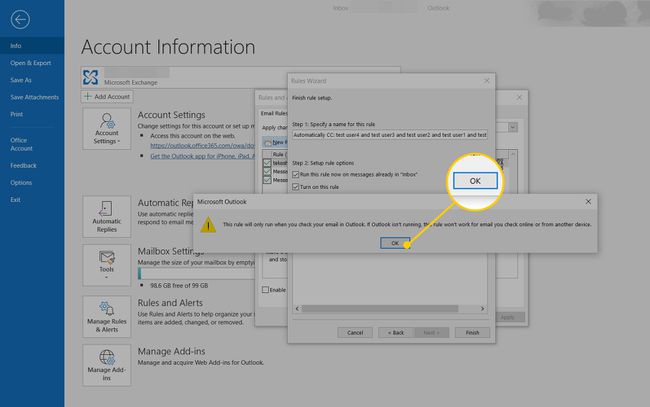
Samodejno kopiraj vso pošto v Outlooku 2007
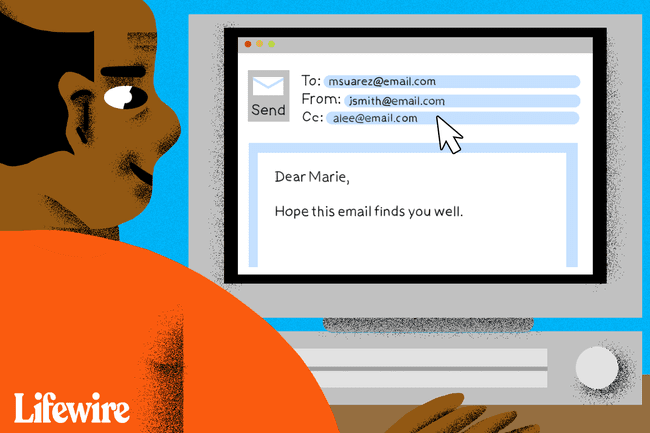
Če želite poslati kopijo vse pošte, ki jo pošljete v Outlooku, na določen e-poštni naslov:
Izberite Orodja > Pravila in opozorila iz menija.
Kliknite Novo pravilo.
Poudarite Preverite sporočila po pošiljanju.
Kliknite Naslednji.
-
Kliknite Naslednji znova, da kopirate vso pošto, ki jo pošljete.
Določite lahko poljubno kombinacijo meril, da pred klikom kopirate samo določena sporočila Naslednji.
Če niste navedli nobenega merila za filtriranje, kliknite da.
Spodaj 1. korak: izberite dejanja, poskrbi Kopirajte sporočilo osebam ali seznamu prejemnikov je preverjeno.
-
Kliknite oseb ali distribucijskih seznamov Spodaj 2. korak: Uredite opis pravila.
Kako dodati člane na distribucijski seznam v Outlooku -
Dvokliknite stike ali sezname v imeniku ali vnesite e-poštni naslov pod Za.
Več naslovov ločite s podpičji (;).
Kliknite v redu.
Kliknite Naslednji.
Kliknite Naslednji ponovno.
Pred e-poštnim naslovom, ki ste ga že vnesli v 1. koraku: Podajte ime za to pravilo s »Kp: «
Kliknite Končaj.
Kliknite v redu.
Samodejno skrije vso pošto, ki jo pošljete
Samodejne kopije Skp (katerih prejemniki so za razliko od prejemnikov Kp skriti pred vsemi drugimi naslovniki) lahko pošiljate v Outlooku z uporabo samodejnih dodatkov Skp, kot je npr. enega, ki ga je izdelal Ablebit.
